windows11怎么备份和还原
- 浏览: 0
- |
- 更新:
我们的电脑可能会因为我们的操作失误而造成难以恢复的情况。所以一般我们都会将系统备份来保存数据。今天小编为大家准备的就是win11系统备份的方法,教程就在下面大家一起来看看吧。
win11系统怎么备份
1、使用组合键“win+R”打开运行窗口,输入“sdclt”然后按“确定”;
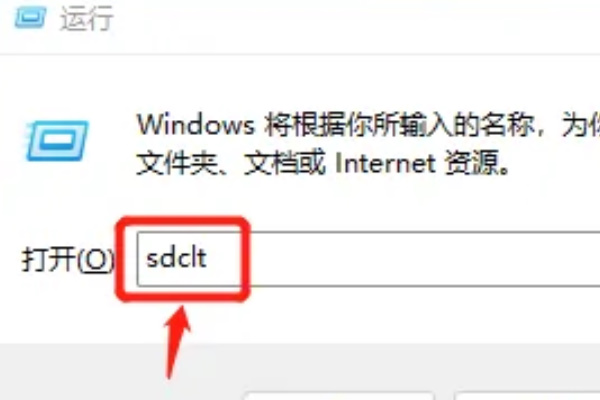
2、进入界面后,点击右上角的“设置备份”;
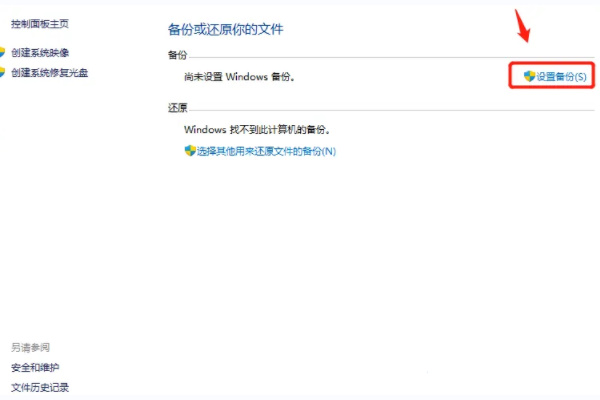
3、我们选择想要备份的磁盘位置,小编建议备份在外部硬盘驱动器上哦;
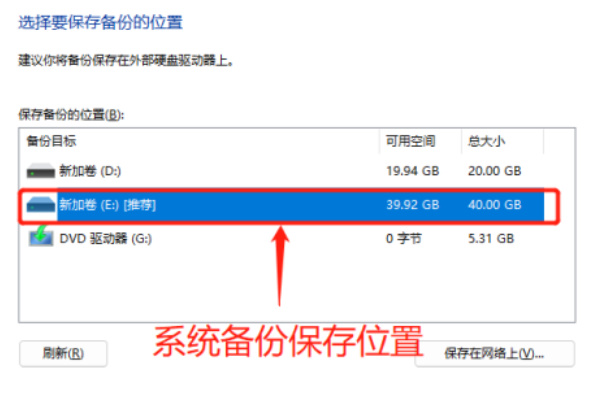
4、接着我们选择想要备份的内容,点击“让Windows选择”(默认内容包括桌面、文档、下载等常用文件),选择后点击“下一页”;
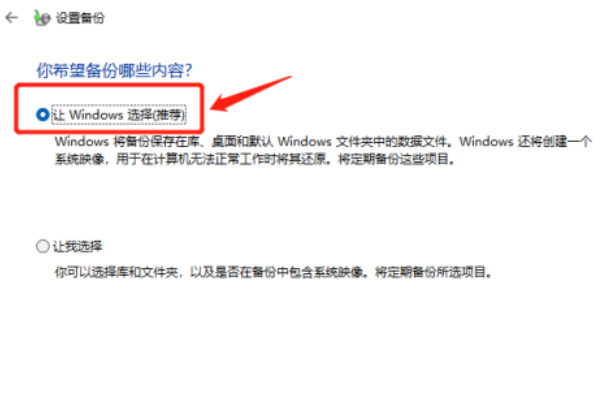
5、然后查看备份设置,还可以点击“更改计划”选择你想要备份计划,然后点击“确定”;
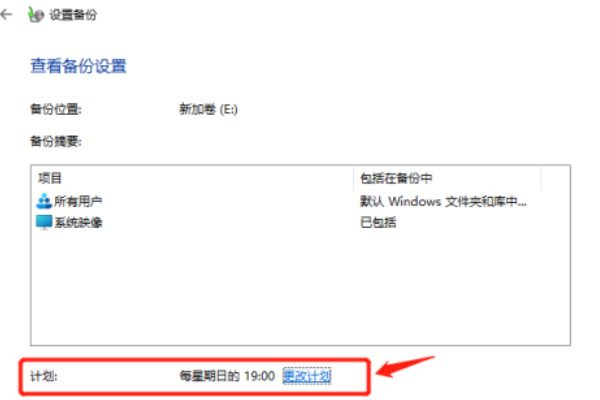
6、接着我们就可以看到正在备份;
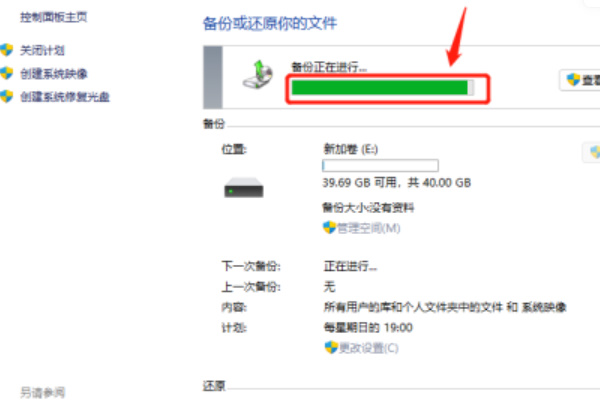
7、等待备份完成后,我们就可以在“上一次备份”时间里看到;
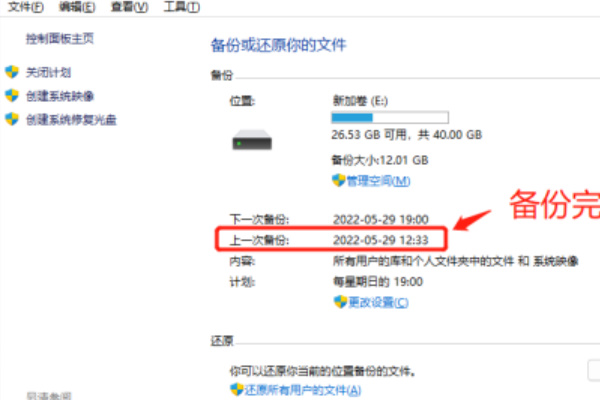
8、当你你想要恢复文件的时候,可以点击右下角的“还原我的文件”如下图;
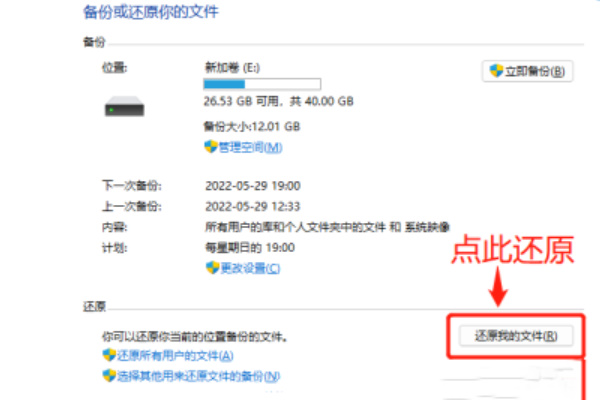
热门教程
- 1 win7 32位安装版
- 2 win7纯净版镜像64位
- 3 win7纯净版镜像32位
- 4 win7纯净版系统镜像iso
- 5 win7纯净版系统镜像32位
- 6 win7纯净版系统镜像64位
- 7 win7纯净版系统镜像
- 8 深度win7系统镜像
- 9 深度win7系统32位
- 10 深度win7系统64位


